Google カレンダーで Web(ICS)カレンダーを購読する方法
- 著者
- 名前
- Eraldo Forgoli
- 公開日
目次
カレンダーの同期準備はできましたか?
OneCalアカウントを作成して、複数のOutlook、iCloud、Googleカレンダーを同期し、予約リンクを作成するなど、さまざまな機能をご利用ください。
ウェブカレンダーおよび .ics カレンダーを、Google カレンダーのウェブ版、iOS アプリ、Android アプリで購読する方法をご紹介します。
Google カレンダーのウェブ版でウェブ(ICS)カレンダーを購読する
Google カレンダーにアクセスし、ログインしていることを確認します。
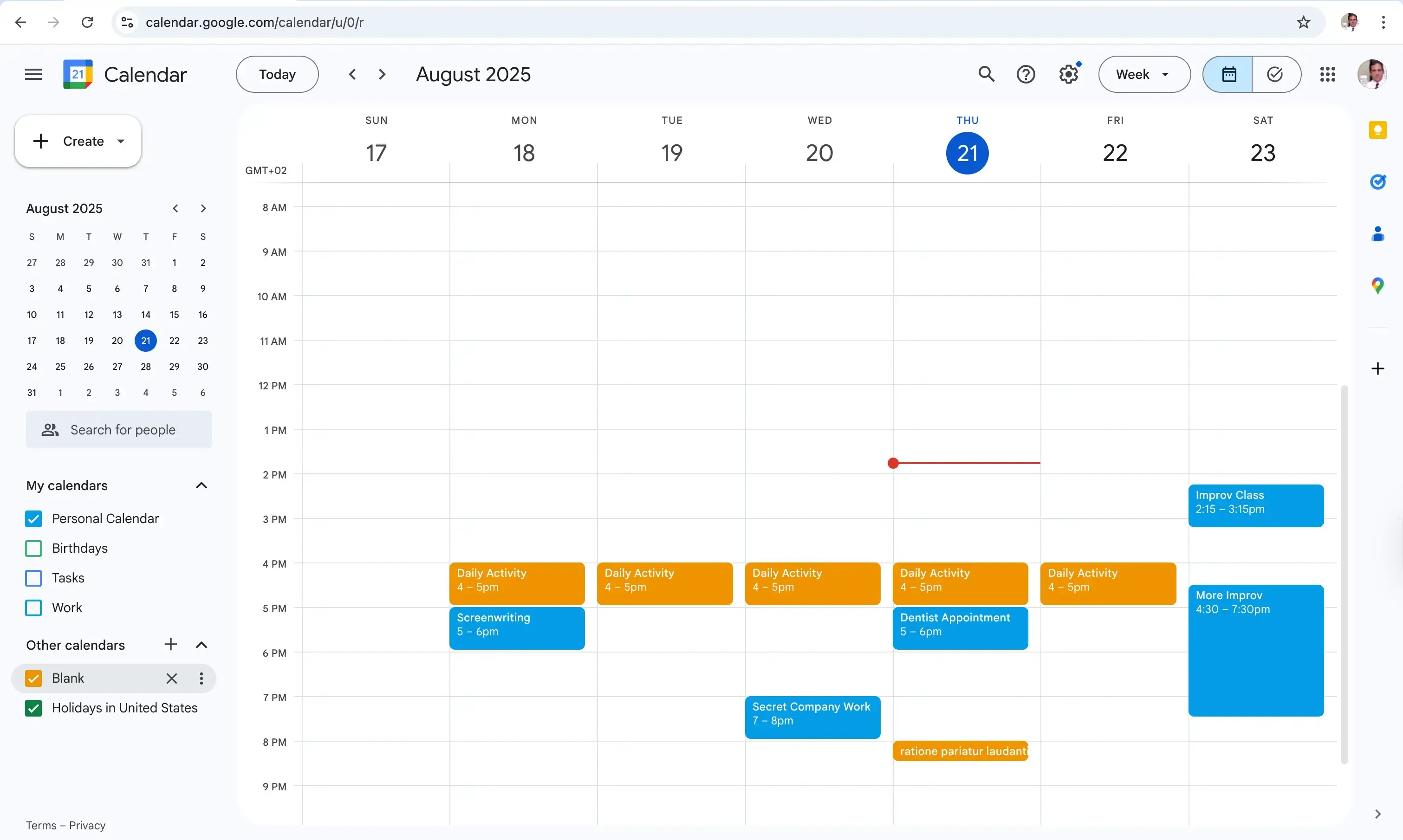
「他のカレンダー」の右側にあるプラスアイコンをクリックします。
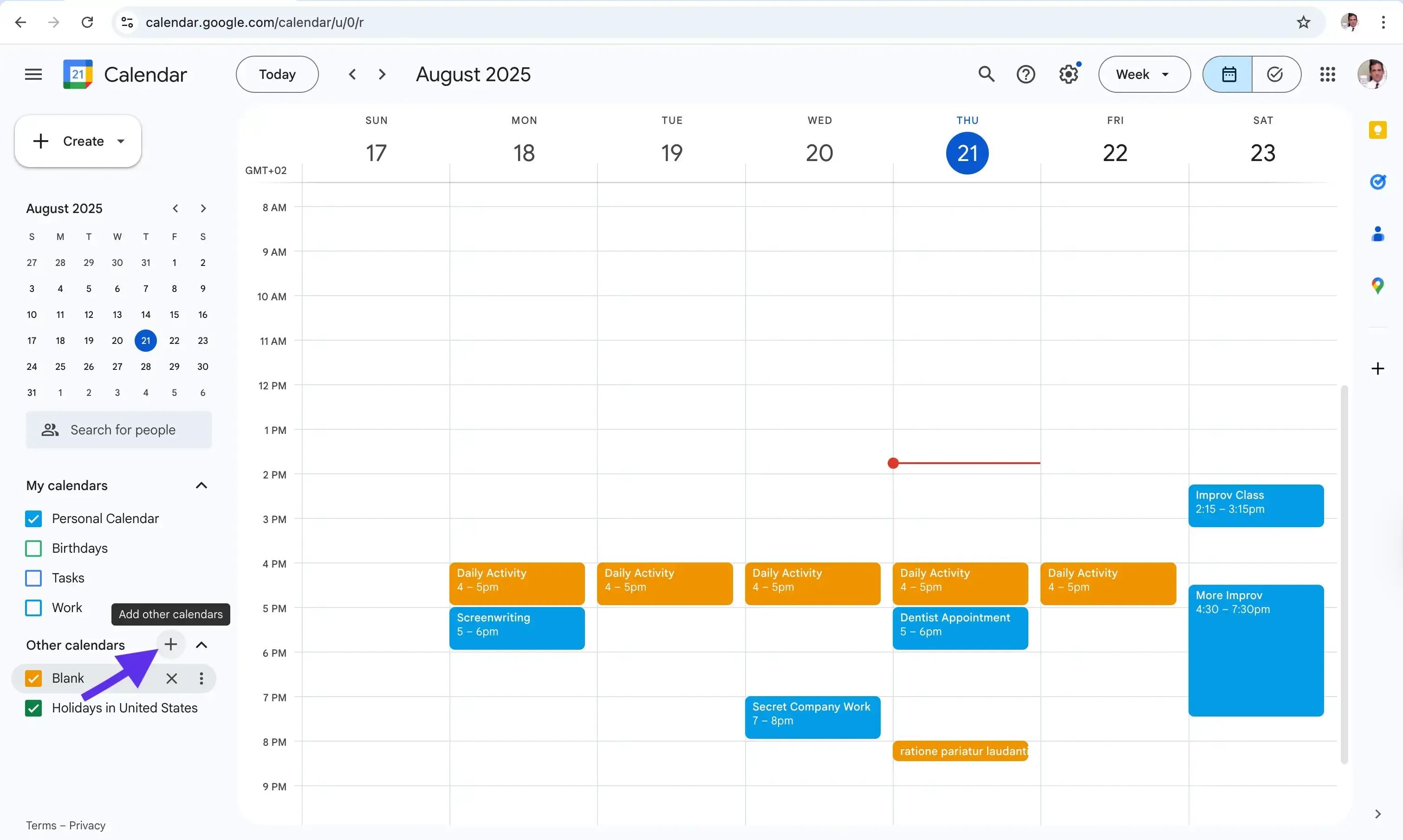
「URL で追加」をクリックします。
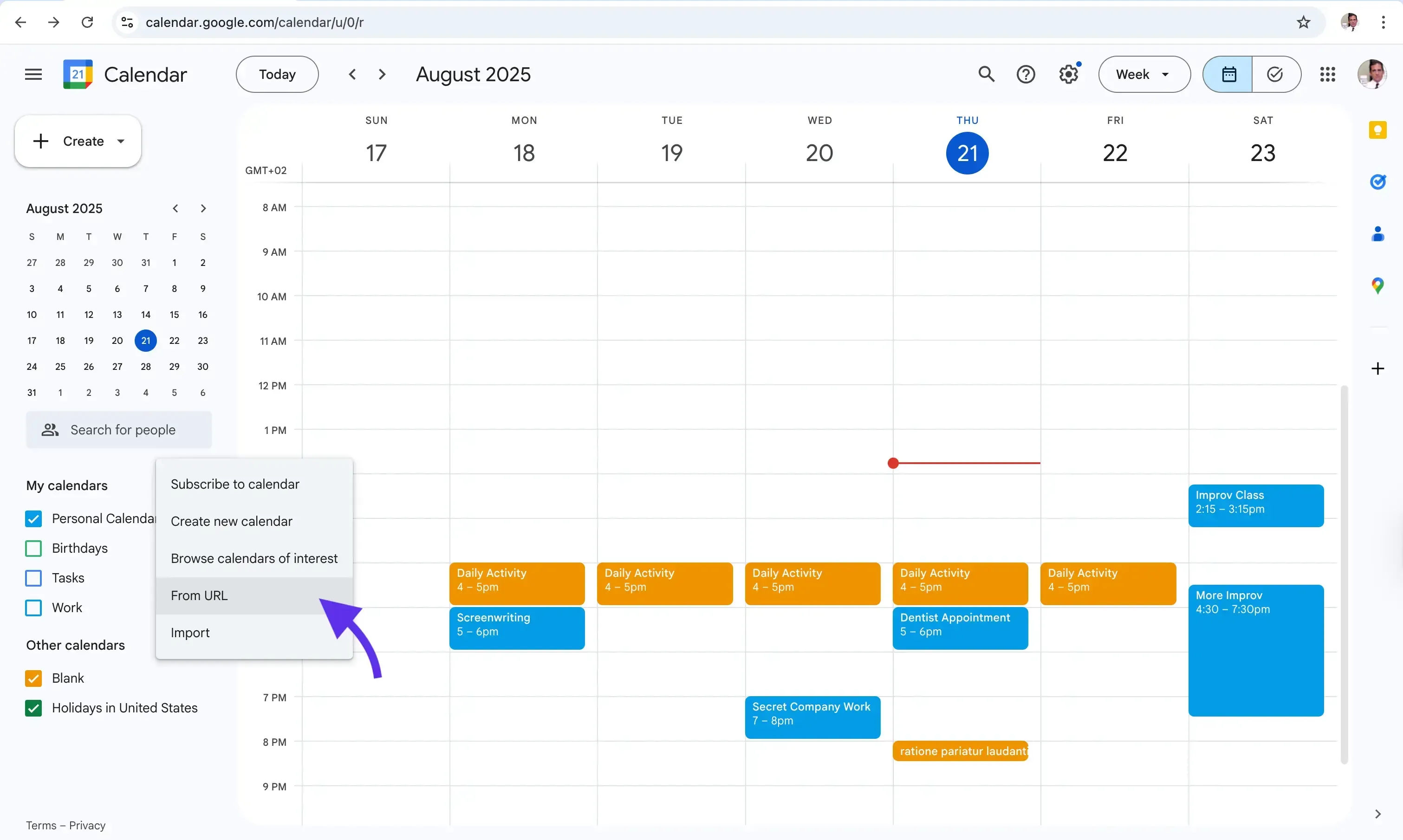
購読したいカレンダーの URL を入力します。これにより、.ics リンクやその他のウェブリンクでカレンダーを購読できます。

「カレンダーを追加」ボタンをクリックします。
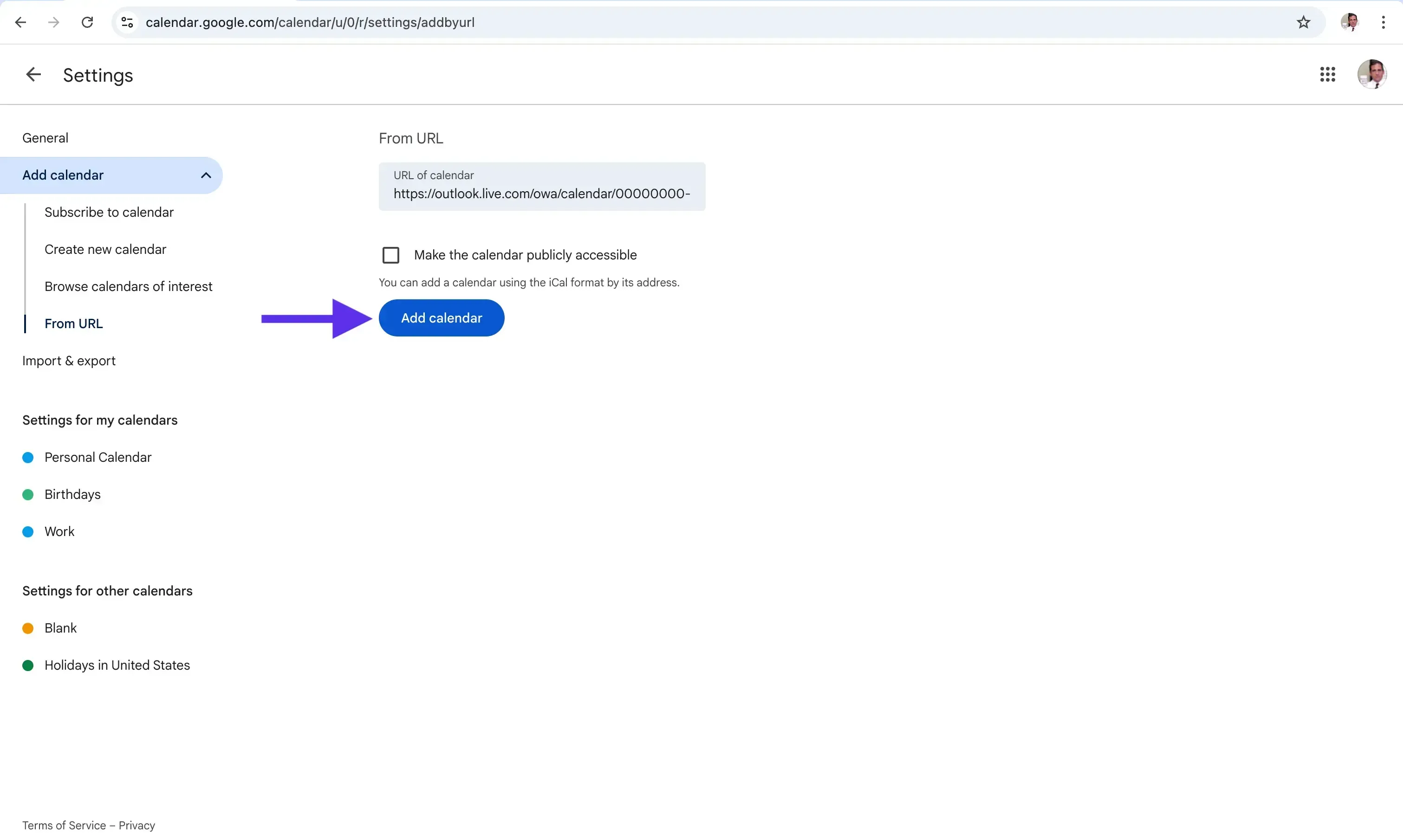
追加されたカレンダーは「他のカレンダー」セクションに表示されます。
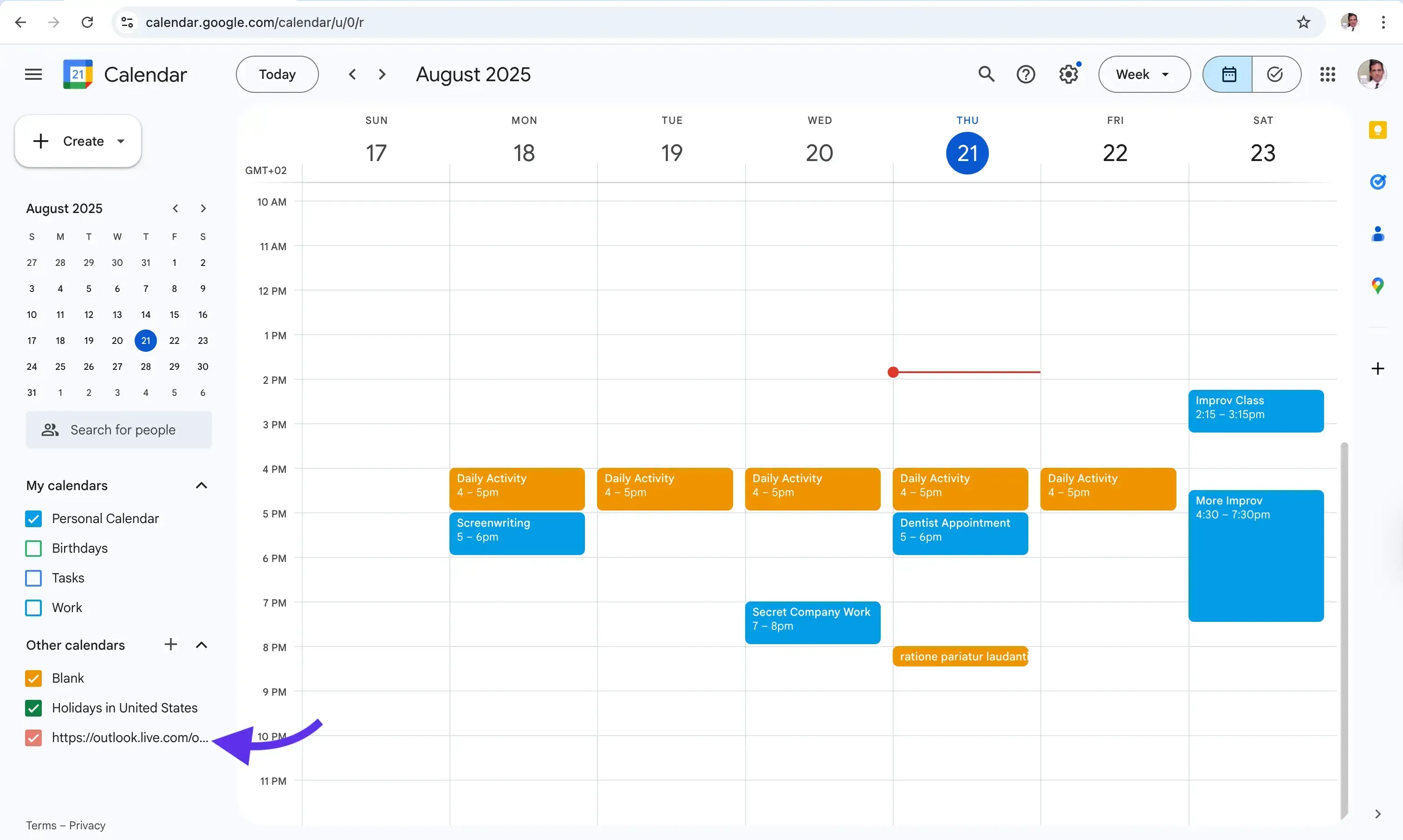
URL や ICS を通じてウェブカレンダーを購読している場合、更新が Google カレンダーに反映されるまで最大 24 時間かかることがあります。リアルタイムで更新を反映させたい場合は、カレンダーをリアルタイムで同期できる カレンダー同期ツール の使用をおすすめします。
iPhone の Google カレンダーアプリでウェブ(ICS)カレンダーを購読する
iPhone の Google カレンダーアプリでは、ウェブカレンダーを購読することはできません。ウェブカレンダーを購読するには、ブラウザで calendar.google.com にアクセスし、上記の手順に従ってください。
Android の Google カレンダーアプリでウェブ(ICS)カレンダーを購読する
Android でも iPhone と同様に、Google カレンダーアプリからウェブカレンダーを購読することはできません。ウェブカレンダーを購読するには、ブラウザで calendar.google.com にアクセスし、上記の手順に従ってください。
よくある質問(FAQ)
Google カレンダーが購読したカレンダーを読み込まなくなった場合はどうすればいいですか?
Google カレンダーが購読したカレンダーを読み込まない場合、以下の点をご確認ください:
元の ICS リンクが正しく、有効であり、発行者によって削除または無効化されていないこと。
元のカレンダーが外部からの購読を許可していること。
ブラウザのキャッシュとクッキーをクリアしてみてください。
上記を試しても解決しない場合は、カレンダーの購読を解除し、再度購読を作成し直してください。
Google カレンダーが ICS カレンダーリンクの購読に失敗する場合はどうすればいいですか?
Google カレンダーで ICS カレンダーリンクの購読時にエラーが表示される場合、以下のような原因が考えられます:
ICS カレンダーリンクの末尾にスペースが含まれている可能性があります。余分なスペースを削除してください。
ICS カレンダーリンクが間違っている可能性があります。リンクが有効か確認してください。
カレンダーの提供元が購読を許可していない可能性があります。提供元の設定を確認してください。
手動で更新を強制できますか?
できません。Google カレンダーは更新のタイミングを自動的に決定します。カレンダーを自動で更新したい場合は、OneCal のようなカレンダー同期アプリを利用してください。
購読したカレンダーはスマートフォンにも表示されますか?
はい。ウェブで購読すれば、iPhone や Android の Google カレンダーアプリにも同期されて表示されます。
購読したカレンダーを解除・削除するにはどうすればよいですか?
「他のカレンダー」にあるカレンダー名にカーソルを合わせ → 三点メニューをクリック → 設定 → 「カレンダーを削除」で解除できます。
一部のイベントが表示されないのはなぜですか?
大量のイベントやフィルターがかかったフィードでは、過去のイベントが含まれていないことがあります。また、カレンダー提供元が共有するイベント数に制限をかけている場合もあります。
購読したカレンダーのイベントをメインカレンダーに移動できますか?
自動ではできません。各イベントを手動で複製するか、カレンダー同期ツールを使う必要があります。